Instalar Desktop Connector
Acceso a la instalación de Desktop Connector
Puede acceder a la instalación desde las siguientes ubicaciones:
- Notas de la versión de Desktop Connector: obtenga información acerca de las novedades, descargue la versión más reciente y las versiones anteriores.
- Descargue la versión más reciente en la página Productos y servicios de Autodesk Account. Desktop Connector ahora aparecerá junto con otros productos como una ventaja de sus contratos y suscripciones actuales.
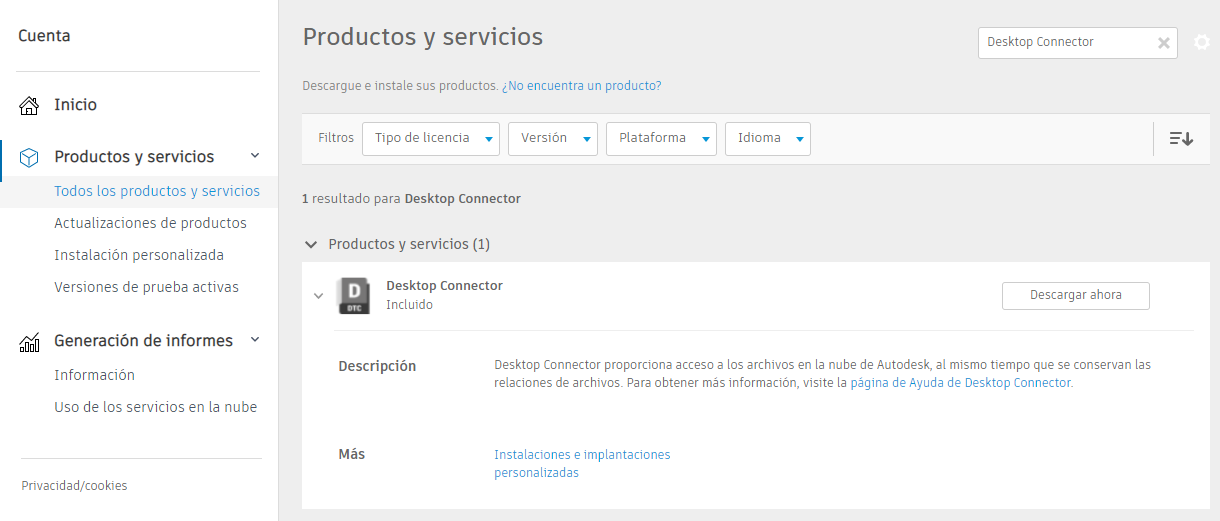
¿Se puede instalar Desktop Connector mediante la opción “Instalación personalizada” del portal de cuentas?
- No, Desktop Connector todavía es compatible durante la creación de una instalación personalizada. En este momento no verá Desktop Connector en las opciones “Instalar” o “Implantación” que se proporcionan en las páginas de instalación personalizada.
¿Debería ver Desktop Connector al utilizar la aplicación de escritorio de Autodesk?
- No, Desktop Connector no está disponible para descargar ni actualizar desde la aplicación de escritorio de Autodesk.
Recorrido de instalación
Nota: Si va a instalar una versión anterior de Desktop Connector, deberá desinstalar primero la versión actual. El soporte de Desktop Connector está limitado a la versión actual. Asegúrese de que está utilizando la versión actual antes de ponerse en contacto con el soporte de Autodesk.
Sugerencia: Si desea implantar o ejecutar la instalación de forma silenciosa, consulte el Manual del administrador de Desktop Connector para obtener información sobre cómo hacerlo.
Descargue la versión más reciente de Desktop Connector.
- Descargue: Windows® de 64 bits.
- Lea las notas de la versión y descargue la versión más reciente o las versiones anteriores
- Descargue la versión más reciente en la página Productos y servicios de Autodesk Account.
Abra el paquete descargado y permita que se extraiga.


Lea y acepte las condiciones de uso.

Seleccione la ubicación a la que irán los archivos de programa de Desktop Connector y haga clic en Instalar.
- La ubicación de instalación por defecto de Desktop Connector es “C:\Archivos de programa\Autodesk\Desktop Connector”. Esta ubicación se puede modificar durante la instalación de Desktop Connector. Al modificar esta ubicación, se cambiará el resultado de la instalación de estos archivos de programa. Si modifica la ubicación, no se cambiará aquella en la que se almacena el espacio de trabajo de Desktop Connector.
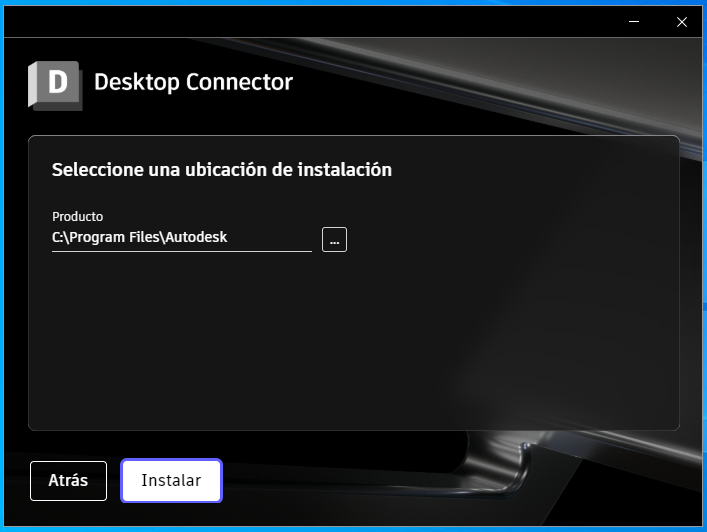
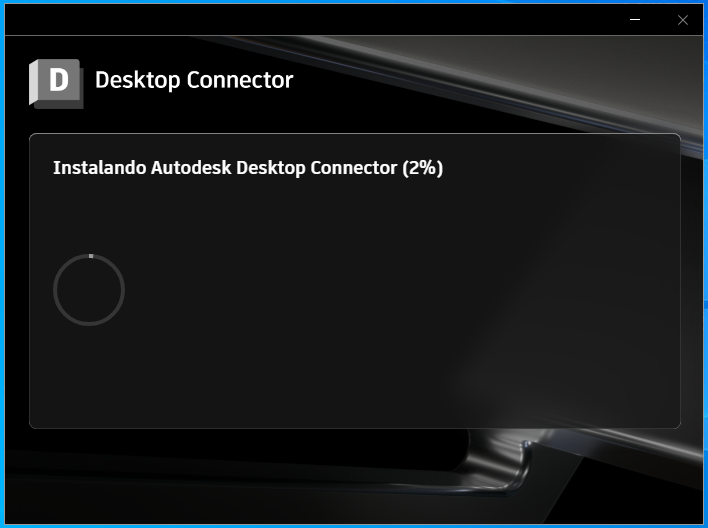
Ya está preparado para utilizar Desktop Connector.
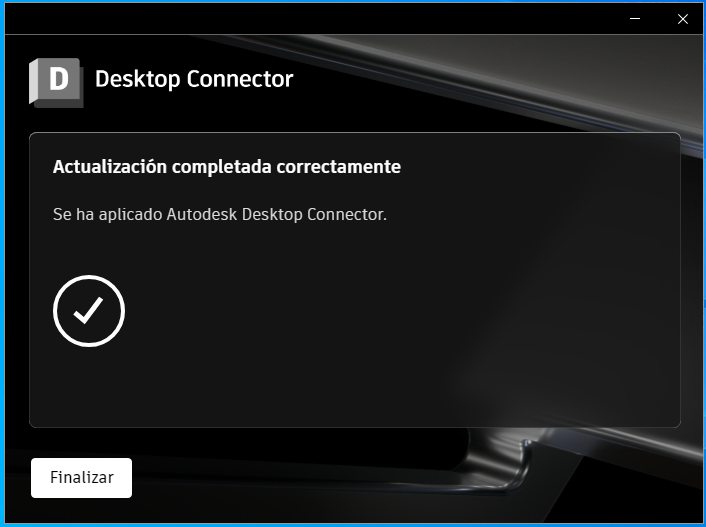
Cuando la instalación finalice, inicie sesión en sus conectores.